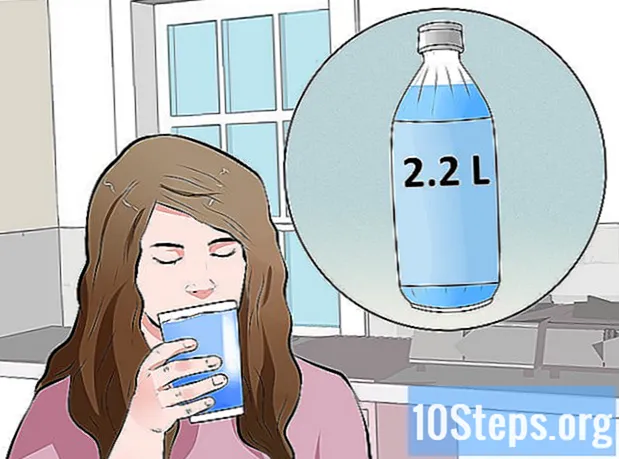लेखक:
John Stephens
निर्माण की तारीख:
22 जनवरी 2021
डेट अपडेट करें:
15 मई 2024
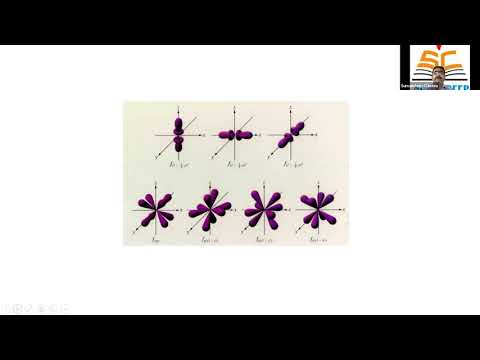
विषय
- चरणों
- भाग 1 टेम्पलेट डाउनलोड करें
- भाग 2 विंडोज पर फ़ॉन्ट बदलें
- भाग 3 मैक पर मॉडल को संपादित करें
- भाग 4 एक फ़ॉन्ट बनाएँ
क्या आप अपने स्वयं के फ़ॉन्ट का आविष्कार करना चाहेंगे? एक ऑनलाइन सेवा "कॉलिग्राफ" का उपयोग करके अपना स्वयं का फ़ॉन्ट (फ़ॉन्ट विवरण) बनाना संभव है। यह एक मुफ्त सेवा है जो आपको 75 वर्णों की एक कास्ट बनाने की अनुमति देगा!
चरणों
भाग 1 टेम्पलेट डाउनलोड करें
- Calligraphr वेबसाइट खोलें। इस पते को अपने ब्राउज़र में दर्ज करें: https://www.calligraphr.com/
-

मुफ्त में खाता बनाएँ। आपको Calligraphr खरीदने की आवश्यकता नहीं है, लेकिन आपको अपने पते और पासवर्ड का उपयोग करके एक खाता बनाना होगा। यहाँ कैसे आगे बढ़ना है।- पर क्लिक करें मुफ्त शुरू करें पृष्ठ के मध्य में।
- बॉक्स में अपना पता दर्ज करें .
- बॉक्स में पासवर्ड डालें पासवर्ड.
- अपना पासवर्ड फिर से बॉक्स में दर्ज करें पासवर्ड की पुष्टि.
- बॉक्स को चेक करें तौर तरीकों को जैकीसेप्ट करें.
- पर क्लिक करें SUBMIT.
-

अपने पते की पुष्टि करें। अपना इनबॉक्स खोलें, फिर आपको "Calligraphr" से प्राप्त ईमेल खोलें और मेल में दिए गए लिंक पर क्लिक करें। यह आपको Calligraphr मुख्य पृष्ठ पर पुनर्निर्देशित करेगा।- यदि आप एक ईमेल नहीं देखते हैं जो कहता है अपने खाते की पुष्टि करें Calligraphr से, फोल्डर में देखें स्पैम आपका मेलबॉक्स।
-

पर क्लिक करें आवेदन शुरू करें. यह पृष्ठ के ऊपरी दाएं कोने में एक बैंगनी बटन है। -
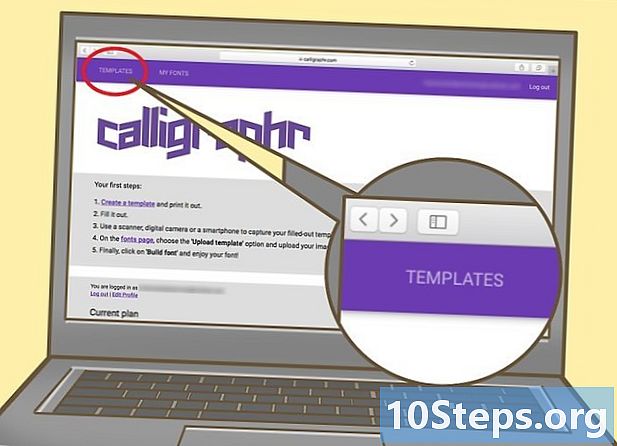
पर क्लिक करें मॉडल. बटन पृष्ठ के ऊपरी बाएँ कोने में है। -

एक भाषा का चयन करें। के चाँद पर क्लिक करें विकल्प पृष्ठ के बाईं ओर, फिर सुनिश्चित करें कि आपने पृष्ठ के मध्य में पूर्वावलोकन देखकर सही विकल्प चुना है।- Calligraphr का मुफ्त संस्करण आपको 75 अक्षर तक बनाने की अनुमति देता है। यदि आप चुनते हैं न्यूनतम फ्रेंचआप सभी वर्णमाला और कुछ विशेष वर्ण बना सकते हैं।
-

पर क्लिक करें मॉडल डाउनलोड करें. यह पृष्ठ के शीर्ष पर है। -

बक्से की जाँच करें पीएनजी और पात्रों को ड्रा करें. ये विकल्प सुनिश्चित करेंगे कि आपके द्वारा डाउनलोड किया गया मॉडल सही है। -

पर क्लिक करें डाउनलोड. बटन विंडो के निचले दाएं कोने में है। -

पर क्लिक करें डाउनलोड लिंक. लिंक दाईं ओर है अपना मॉडल डाउनलोड करेंखिड़की के शीर्ष पर लाइन में। टेम्पलेट आपके कंप्यूटर पर डाउनलोड हो जाएगा। जब डाउनलोड पूरा हो जाता है, तो आप इसे संपादित कर सकते हैं।- यदि डाउनलोड लिंक पर क्लिक करने से नई विंडो में टेम्पलेट खुलता है, तो आपको टेम्पलेट पर राइट-क्लिक करना होगा और फिर क्लिक करना होगा के रूप में सहेजें, अपने कंप्यूटर पर एक फ़ोल्डर का चयन करें और क्लिक करें अभिलेख.
- यदि आप अपने कंप्यूटर पर सॉफ़्टवेयर का उपयोग करके अपने फ़ॉन्ट को संशोधित नहीं करना चाहते हैं, तो आप टेम्पलेट को प्रिंट कर सकते हैं, फॉन्ट-टिप पेन का उपयोग करके फ़ॉन्ट को हाथ से खींच सकते हैं, फिर अपने कंप्यूटर पर शीट को स्कैन कर सकते हैं और इसे पीएनजी फ़ाइल के रूप में सहेज सकते हैं। ।
भाग 2 विंडोज पर फ़ॉन्ट बदलें
-

खोल देना मॉडल फ़ोल्डर. यदि आपने इसे एकल PNG फ़ाइल में डाउनलोड किया है तो इस चरण को छोड़ दें। फ़ोल्डर को विघटित करने के लिए, उस पर डबल-क्लिक करें, फिर निम्न क्रियाएं करें।- टैब पर क्लिक करें उद्धरण.
- पर क्लिक करें सभी को निकालें.
- पर क्लिक करें उद्धरण.
-

का चयन करें आदर्श. पर क्लिक करें आदर्श आप बदलना चाहते हैं।- यदि आपने कई टेम्पलेट्स के साथ एक फ़ोल्डर डाउनलोड किया है, तो आपको यह सुनिश्चित करने के लिए चयनित टेम्पलेट को खोलना चाहिए कि यह वह टेम्पलेट है जो आप आगे बढ़ने से पहले चाहते हैं।
- विकल्प मॉडल 1 आमतौर पर A से Z तक के अक्षर और 0 से 9 तक के नंबर के लिए विकल्प है।
-

टैब पर क्लिक करें स्वागत. यह खिड़की के ऊपरी बाएं कोने में स्थित है। विंडो के शीर्ष के पास एक टूलबार दिखाई देगा। -
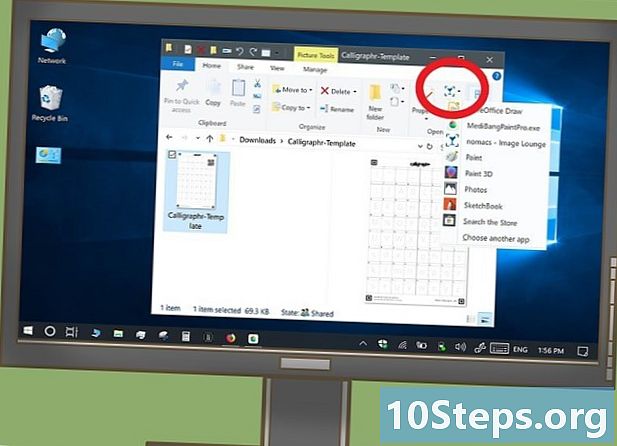
ड्रॉप-डाउन मेनू पर क्लिक करें खुला. यह बाण नीचे की ओर इशारा करता है
बटन के दाईं ओर है खुला अनुभाग में खुला टूलबार का। एक ड्रॉप-डाउन मेनू दिखाई देगा। -

पर क्लिक करें पेंट 3 डी. बटन ड्रॉप-डाउन मेनू में सबसे ऊपर है। फिर टेम्पलेट विंडोज पेंट 3 डी प्रोग्राम में खुलता है। -

प्रत्येक पात्र को ड्रा करें। डिफ़ॉल्ट पेंसिल का उपयोग करते हुए, अपने माउस को एक पत्र, संख्या या किसी भी प्रतीक के रूप में अपने माउस से क्लिक करके और खींचकर बनाएं।- यदि आपके पास एक स्टाइलस और टैबलेट है, तो अपने माउस के बजाय उनका उपयोग करें। ऐसा करने के लिए, आपको निश्चित रूप से एक अलग कार्यक्रम में टेम्पलेट खोलना होगा।
- अपनी अंतिम क्रिया को रद्द करने के लिए, पर क्लिक करें तीर वापस पेंट 3D विंडो के ऊपरी दाएं कोने में।
-

टेम्पलेट सहेजें। ऐसा करने के लिए, दबाएँ Ctrl+एस। अब आप अपने टेम्पलेट को Calligraphr पर अपलोड कर सकते हैं, फिर अपने कंप्यूटर पर उपयोग करने के लिए अपने फ़ॉन्ट की एक प्रति बनाएँ और डाउनलोड करें।
भाग 3 मैक पर मॉडल को संपादित करें
-

का चयन करें टेम्पलेट फ़ाइल. खोलें डाउनलोड फ़ोल्डर टेम्पलेट फ़ाइल के लिए और फिर पर क्लिक करें आदर्श आप इसे चुनने के लिए संपादन करना चाहते हैं। -

पर क्लिक करें फ़ाइल. यह स्क्रीन के शीर्ष पर एक मेनू बटन है। एक ड्रॉप-डाउन मेनू दिखाई देगा। -

चुनना के साथ खोलें. यह विकल्प ड्रॉप-डाउन मेनू के शीर्ष के पास है। एक विंडो तब आपके माउस के कर्सर के बगल में खुलती है। -

पर क्लिक करें पूर्वावलोकन. बटन विंडो में है जो अभी खोला गया है। मॉडल फिर पूर्वावलोकन में खुलेगा। -

आइकन पर क्लिक करें मार्कअप. यह पूर्वावलोकन विंडो के ऊपरी दाएं कोने में एक बैग के आकार का आइकन है। आपको विंडो के बाईं ओर एक टूलबार दिखाई देगा। -

विकल्प का चयन करें मुक्तहस्त. यह विंडो के बाईं ओर टूलबार में घुमावदार रेखा है। -

प्रत्येक पात्र को ड्रा करें। उपकरण का उपयोग करना मुक्तहस्तअपने माउस को एक पत्र, संख्या या किसी भी प्रतीक के आकार के साथ क्लिक करके और खींचकर बनाएं, जिसे आप बनाना चाहते हैं।- यदि आपके पास एक स्टाइलस और टैबलेट है, तो अपने माउस के बजाय उनका उपयोग करें। ऐसा करने के लिए, आपको निश्चित रूप से एक अलग कार्यक्रम में टेम्पलेट खोलना होगा।
-

टेम्पलेट सहेजें। यह करने के लिए, करो ⌘ कमान+एस। अब आप अपने टेम्पलेट को Calligraphr पर अपलोड कर सकते हैं, फिर अपने कंप्यूटर पर उपयोग करने के लिए अपने फ़ॉन्ट की एक प्रति बनाएँ और डाउनलोड करें।
भाग 4 एक फ़ॉन्ट बनाएँ
-

साइट को फिर से खोलें Calligraphr. अपने ब्राउज़र में https://www.calligraphr.com/ पर जाएं। -
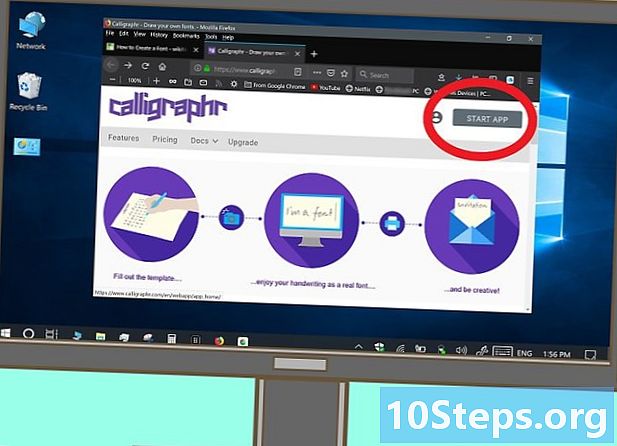
पर क्लिक करें आवेदन शुरू करें. बटन पृष्ठ के दाईं ओर है। -

चुनना मेरा फोन. आपको यह विकल्प पृष्ठ के शीर्ष दाईं ओर मिलेगा। -

चुनना मॉडल डाउनलोड करें. यह पृष्ठ के शीर्ष पर एक बटन है। एक नई विंडो खुलेगी। -

पर क्लिक करें एक फ़ाइल का चयन करें. यह विकल्प विंडो के बीच में है। -

चुनना आपकी संशोधित टेम्प्लेट फ़ाइल. उस स्थान पर जाएं जहां आपने फ़ाइल को सहेजा है जिसे आपने बदल दिया है, फिर उस पर क्लिक करें टेम्पलेट फ़ाइल. -

पर क्लिक करें खुला. यह विंडो के नीचे दाईं ओर स्थित बटन है। इससे आप फाइल को अपलोड कर सकते हैं। -

प्रेस मॉडल डाउनलोड करें. यह विकल्प विंडो के निचले भाग में है। आपकी फाइल आपके Calligraphr पेज पर जुड़ जाएगी। -

पर क्लिक करें अपनी पॉलिस में जोड़ें खिड़की के नीचे। बटन पृष्ठ के निचले दाईं ओर है। -

पर क्लिक करें एक फ़ॉन्ट बनाएँ. यह टैब पृष्ठ के शीर्ष पर स्थित है। एक नई विंडो दिखाई देगी। -

अपने फ़ॉन्ट के लिए एक नाम दर्ज करें। खेत में फ़ॉन्ट का नाम, प्रतिस्थापित करें MyFont अपनी पसंद के नाम से।- आपके द्वारा यहां दर्ज किया गया नाम वह नाम होगा जो तब दिखाई देगा जब आप उदाहरण के लिए Microsoft Word में इस फ़ॉन्ट का उपयोग करते हैं।
-

पर क्लिक करें बनाएँ. बटन विंडो के नीचे दाईं ओर है। इससे फॉन्ट बन जाएगा। -

इनमें से किसी एक पर क्लिक करें डाउनलोड लिंक खिड़की से पुलिस की फाइलें. आपको एक लिंक दिखाई देगा जो समाप्त होता है .tff और एक लिंक जो समाप्त होता है .otf शीर्षक के तहत पुलिस की फाइलें। फ़ॉन्ट फ़ाइलें तब आपके कंप्यूटर पर डाउनलोड होंगी, और आप इन चरणों का पालन करके उन्हें स्थापित कर सकते हैं:- विंडोज - फॉन्ट फाइल पर डबल क्लिक करें, फिर क्लिक करें स्थापित दिखाई देने वाली विंडो के शीर्ष पर,
- मैक - फॉन्ट फाइल पर डबल क्लिक करें, फिर क्लिक करें स्थापित खिड़की के नीचे।

- अपने फ़ॉन्ट को बनाते समय अपनी सटीकता में सुधार करने के लिए अपने कंप्यूटर से जुड़े एक टच पैड और स्टाइलस का उपयोग करें।
- यदि आपके पास आईपैड प्रो और एक स्टाइलस (या एक स्टाइलस के साथ आने वाला एंड्रॉइड टैबलेट) है, तो आप इसे फॉन्ट मॉडल भेज सकते हैं, इसे टैबलेट पर खोल सकते हैं, इसे खींच सकते हैं, और इसे अपने कंप्यूटर पर वापस भेज सकते हैं, ताकि आपके पास न हो अपने कंप्यूटर का उपयोग करके आकर्षित करना है।
- आपके फ़ॉन्ट के सभी वर्ण उन सभी प्लेटफार्मों पर काम नहीं करेंगे, जिन पर आप उनका उपयोग करने का प्रयास करेंगे। उदाहरण के लिए, एक विशेष चरित्र (उदाहरण के लिए अल्पविराम) को बदलने से सामाजिक नेटवर्क पर चरित्र को "तोड़" दिया जा सकता है।